修改此控制項目會使頁面自動更新

在 Mac 上管理提醒事項列表中的段落
在 Mac 上,使用段落來整理提醒事項列表。
【注意】若使用更新版 iCloud 提醒事項,便可使用本手冊中介紹的所有「提醒事項」功能。若你使用其他提供者的帳號,部分功能會無法使用。
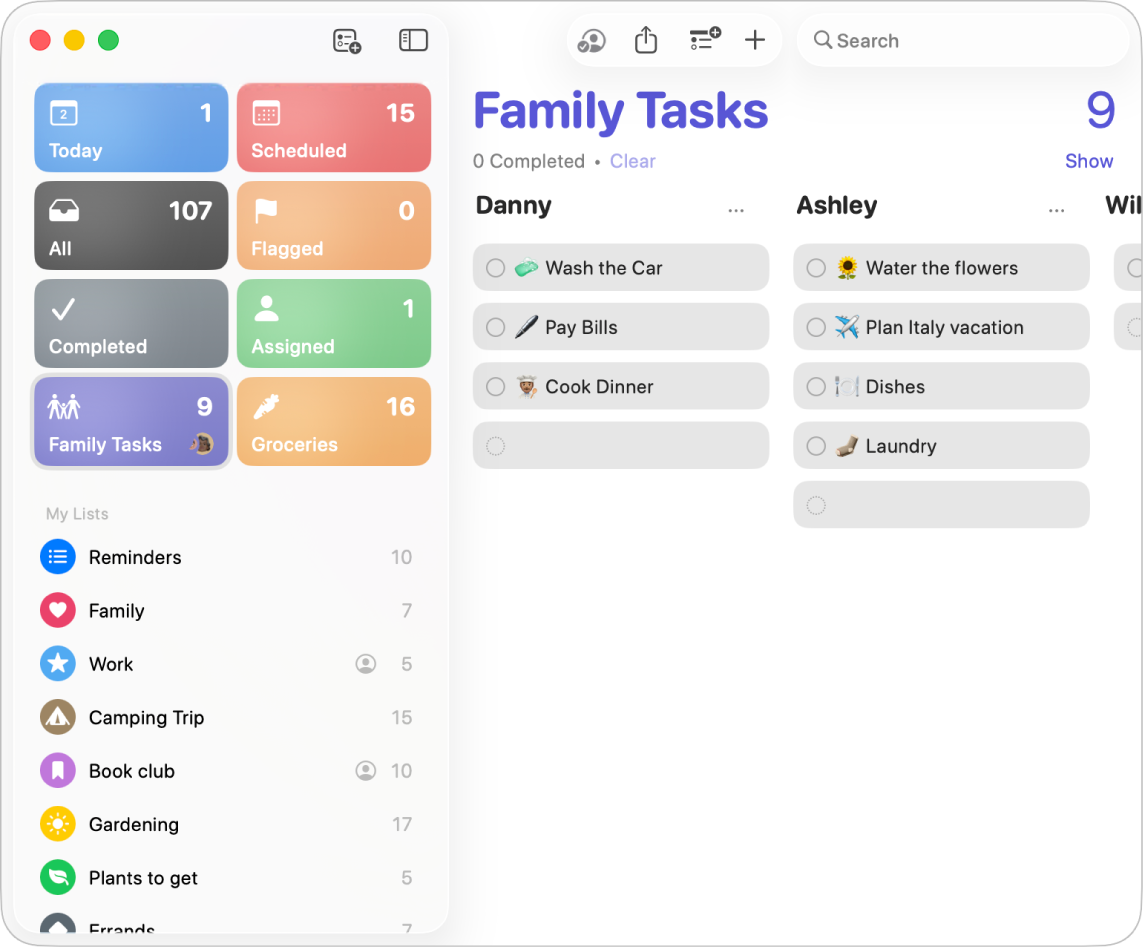
【注意】以直欄檢視提醒事項時,段落名稱會變成直欄標題。
將段落加入提醒事項列表
前往 Mac 上的「提醒事項」App
 。
。在側邊欄中選取提醒事項列表。
執行下列任一操作:
加入段落:按一下工具列中的
 。
。加入包含所選提醒事項的段落:在列表中選取一個或多個提醒事項,然後選擇「檔案」>「新增包含所選項目的段落」。
輸入新段落的標題,然後按下 Return 鍵。
若已開啟 Apple Intelligence*,你可以將相關提醒事項自動分類到列表中的段落。請參閱:在「提醒事項」中使用 Apple Intelligence。
重新排列段落
你可以在列表中重新排列段落的順序,包含你製作的段落和「今天」標準智慧型列表中的段落。
前往 Mac 上的「提醒事項」App
 。
。按一下包含段落的列表,然後選擇「檔案」>「編輯段落」。
在顯示的視窗中,上下拖移列表中的段落。
將項目加入包含段落的提醒事項列表
前往 Mac 上的「提醒事項」App
 。
。在側邊欄中選取提醒事項列表。
執行下列任一操作:
將提醒事項加入段落:在段落底部加入提醒事項。
加入其他提醒事項(不在段落中):在列表底部加入提醒事項。
重新命名提醒事項列表中的段落
前往 Mac 上的「提醒事項」App
 。
。在側邊欄中選取提醒事項列表。
選取段落名稱,然後輸入新的名稱。
刪除提醒事項列表中的段落
前往 Mac 上的「提醒事項」App
 。
。按住 Control 鍵並按一下段落名稱旁邊(或在觸控式軌跡板上用兩指按一下)。
【注意】刪除段落時,該段落中的所有提醒事項也會被刪除。
選擇「刪除」,然後按一下對話框中的「刪除」。